Oculta diapositivas en PowerPoint con sólo pulsar un botón: ¿Por qué necesitas algo así? Imagina que estás dando una presentación importante en PowerPoint y hay momentos en los que necesitas toda la atención de tu audiencia, ya sea para una declaración crucial, una pregunta o simplemente para hacer una pausa para reflexionar. En esos momentos, los atajos W para pantalla en blanco y B para pantalla en negro te pueden salvar la vida.
Estas funciones te permiten hacer desaparecer brevemente el contenido de la pantalla para que todos los ojos estén puestos en ti. Es una forma sencilla pero eficaz de mantener el control del ritmo y la interactividad de tu presentación, afinar el enfoque y asegurarte de que tu público está a tu lado cuando importa. La diapositiva sólo se oculta entonces, otro clic en la misma letra la vuelve a mostrar inmediatamente.
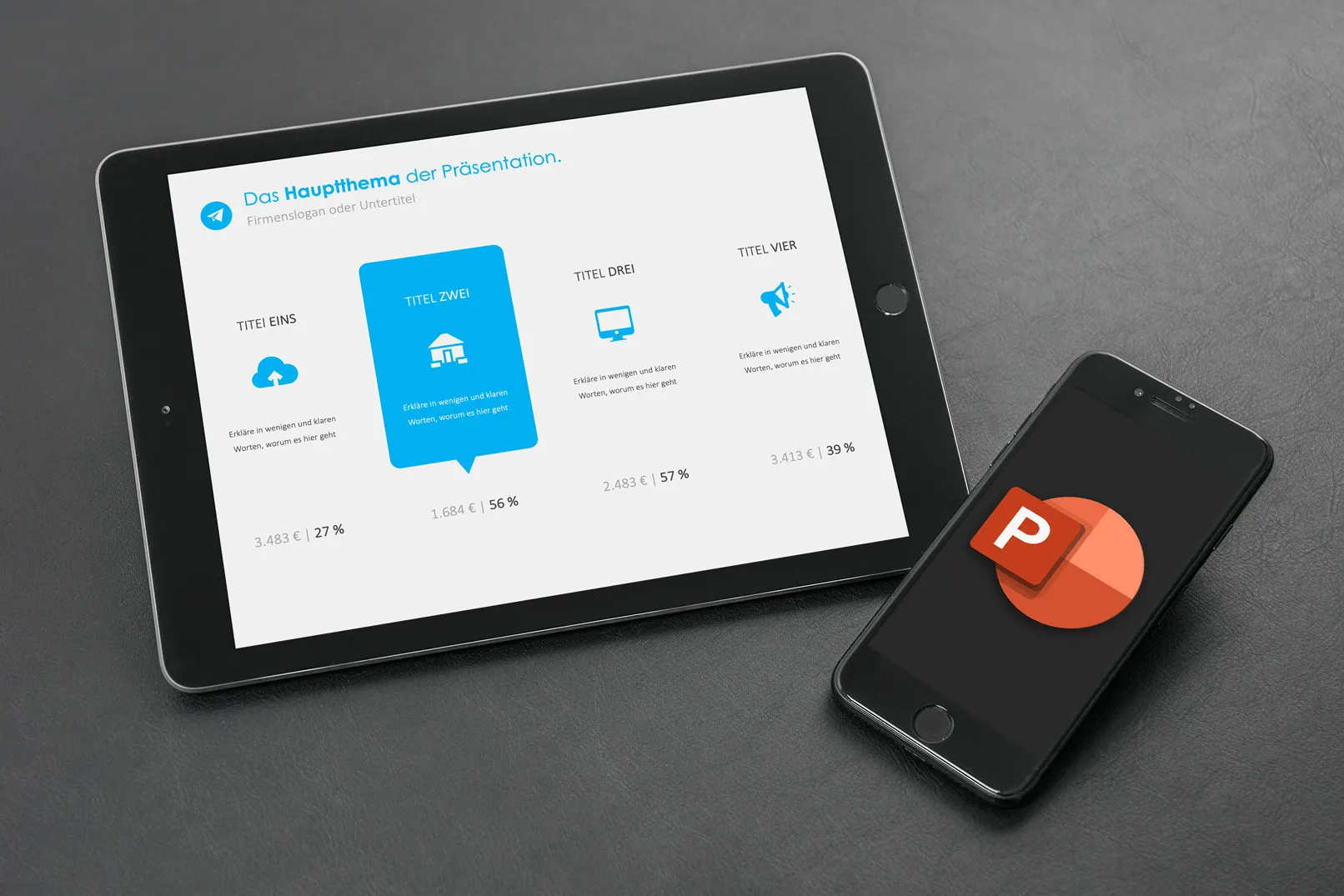
Pantalla en negro: Para mostrar una diapositiva en blanco y negro, pulse el botón "B" (de negro). Para ocultar de nuevo esta pantalla negra y volver a la presentación, vuelve a pulsar "B". También puedes utilizar el botón de punto para pasar a la pantalla negra. Si vuelves a pulsar el botón de punto, volverás a la presentación.
Pantalla blanca: Muestra una diapositiva en blanco pulsando el botón "W" (de White) durante la presentación. Esto cambiará a una pantalla en blanco. Si vuelves a pulsar "W", volverá a aparecer tu última diapositiva. También puedes utilizar la tecla coma para cambiar a la diapositiva blanca. Si vuelves a pulsar la tecla de la coma, volverás a tu contenido.
¿No te parece suficiente? Afortunadamente, PowerPoint ofrece aún más formas de ocultar diapositivas rápida y fácilmente con sólo pulsar un botón:
Ocultar diapositivas en PowerPoint usando atajos de teclado :
- W: Muestra una diapositiva en blanco. Vuelva a pulsar el botón para mostrar la diapositiva anterior.
- B: Muestra una diapositiva en negro. Vuelva a pulsar el botón para mostrar la diapositiva anterior.
- Ctrl + L: Muestra el puntero láser.
Ocultar diapositivas en PowerPoint mediante el menú contextual
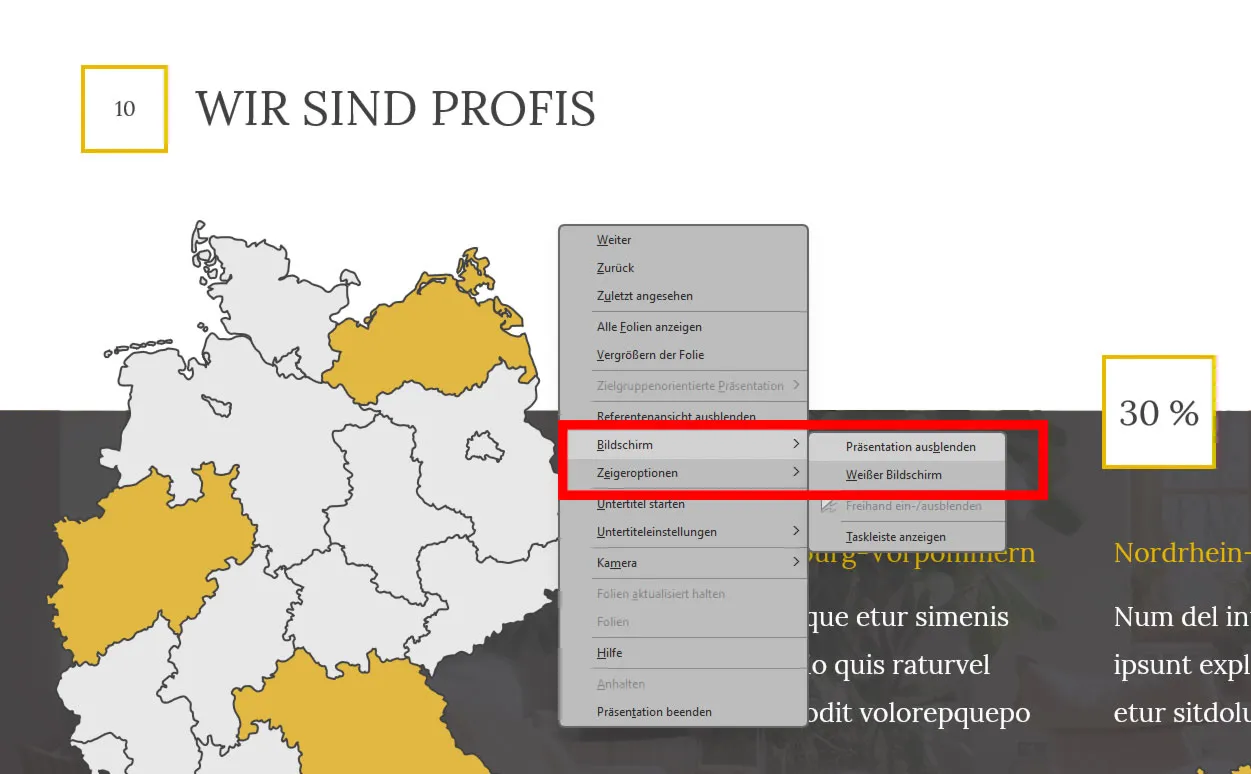
- Haz clic con el botón derecho en la diapositiva que quieras ocultar.
- Selecciona "Pantalla" -> "Ocultar" en el menú contextual.
- Para volver a mostrar la diapositiva, vuelve a hacer clic con el botón derecho del ratón y selecciona "Pantalla " -> "Mostrar".
- Aquí también puedes mostrar rápidamente las opciones de puntero, como puntero láser , resaltador y bolígrafo.
Consejos adicionales para ocultar diapositivas
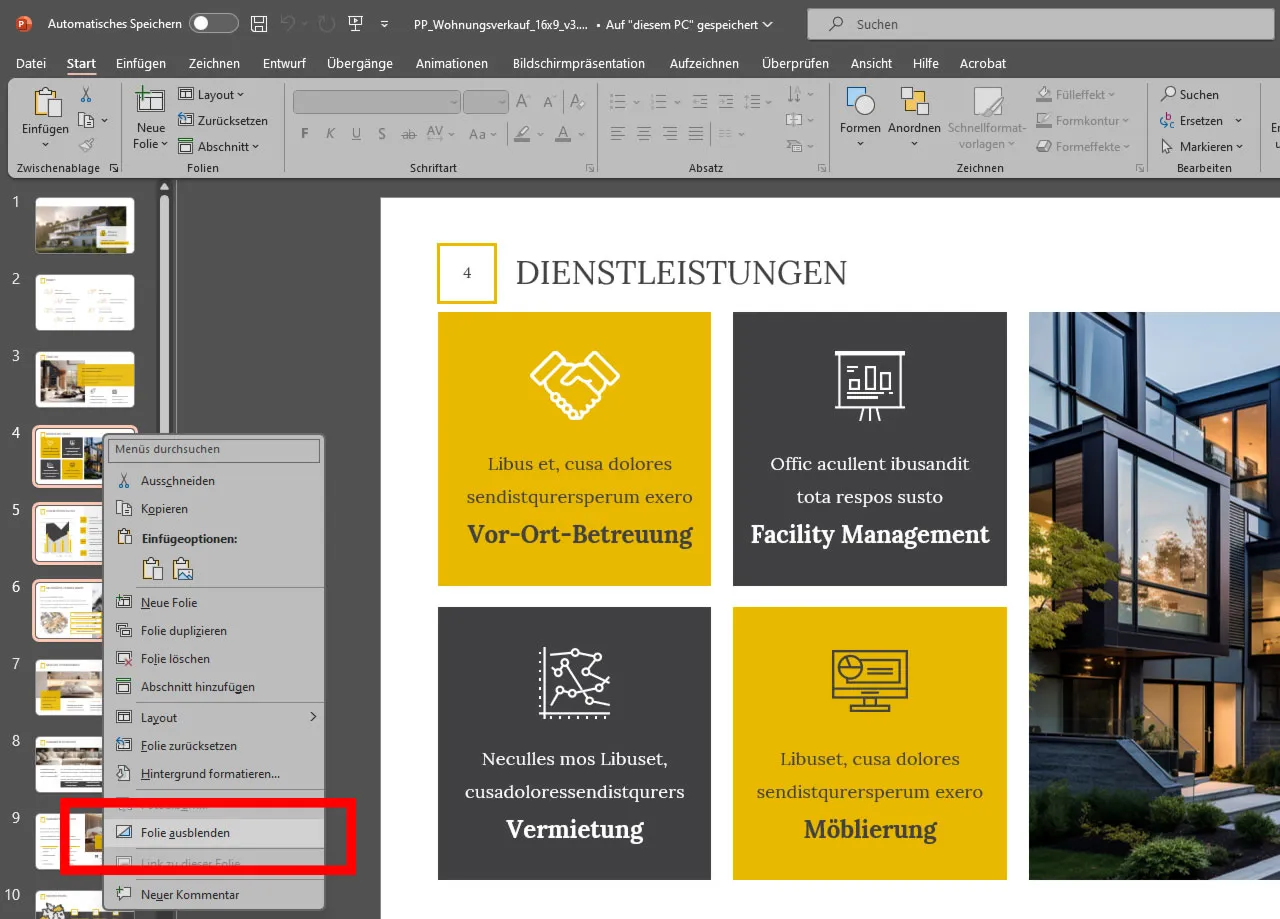
- También puedes ocultar diapositivas durante la presentación haciendo clic con el botón derecho del ratón sobre ellas en la vista general de diapositivas y seleccionando " Ocultar ".
- Seleccione varias diapositivas para ocultarlas al mismo tiempo (mantenga pulsada la tecla Ctrl o Mayús durante varias seguidas).
Conclusión:
Ocultar diapositivas durante una presentación es fácil y cómodo con PowerPoint. Utiliza las distintas combinaciones de teclas y los menús contextuales para hacer tu presentación más dinámica y centrar la atención del público.
Ocultar diapositivas de PowerPoint con sólo pulsar un botón durante la presentación
En Stefan Petri
